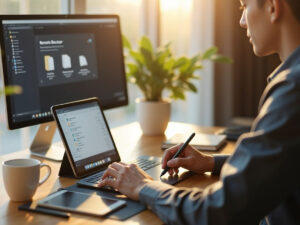Ihr Outlook startet nur schleppend? Mails bleiben beim Senden hängen oder das Laden dauert ewig? Gerade im Unternehmensalltag kann eine langsame Nutzung von Outlook Frust und Produktivitätsverluste verursachen, die sich schnell summieren. Wenn Mitarbeiter Zeit mit Warten verbringen, anstatt produktiv zu arbeiten, können dies negative Auswirkungen auf die Effizienz und die allgemeine Geschäftsergebnisse haben.
In diesem Artikel zeigt Ihnen die You Logic AG, wie Sie die Ursachen für ein langsames Outlook identifizieren und gezielt beheben – mit praxiserprobten Lösungen für Microsoft Outlook, Office 365 und Exchange-Nutzer. Nutzen Sie unsere Expertise, um die Leistung Ihrer E-Mail-Kommunikation zu optimieren.
Symptome: Woran Sie erkennen, dass Outlook Probleme macht
Hier sind einige Anzeichen, die darauf hinweisen, dass Outlook möglicherweise nicht optimal funktioniert und die maximale Leistung beeinträchtigt wird:
- Outlook startet sehr langsam: Wenn die Anwendung länger als gewohnt benötigt, um vollständig zu laden, kann dies auf Probleme mit Datendateien oder Systemressourcen hindeuten. Ein langsamer Start kann auch dazu führen, dass Mitarbeiter weniger effizient arbeiten, da sie auf ihre E-Mails warten müssen.
- „Profil wird geladen“ bleibt hängen: Diese Fehlermeldung zeigt an, dass die Software Probleme hat, Ihr Benutzerprofil zu laden. Dies kann auf beschädigte Dateien oder falsche Konfigurationen hinweisen, die behoben werden müssen.
- „Wird verarbeitet…“ erscheint dauerhaft: Diese Meldung deutet darauf hin, dass Outlook mit einer laufenden Aufgabe nicht fortfahren kann. Oftmals wird dies durch Konflikte mit Add-Ins oder Datenbankfehler verursacht, die eine weitere Analyse erfordern.
- Nachrichten bleiben in der Nachrichtenübermittlung: Wenn E-Mails nicht gesendet werden, sondern im Postausgang verbleiben, kann dies auf Netzwerkprobleme oder Konfigurationseinstellungen hinweisen, die angepasst werden müssen.
- E-Mails werden verzögert gesendet oder empfangen: Zeitverzögerungen beim Senden oder Empfangen von E-Mails können Probleme mit dem Server oder der Internetverbindung anzeigen. Dies kann auch durch Netzwerkengpässe oder falsche Servereinstellungen stattfinden.
Hauptursachen für ein langsames Outlook
Überladene OST- oder PST-Dateien
Große Outlook-Datendateien (PST/OST) können die Ladezeiten erheblich verlängern und die allgemeine Performance des Programms beeinträchtigen. Wenn Ihre PST-Datei weißt, dass sie über 2 GB groß ist, können stabilitäts- und leistungsbezogene Probleme auftreten, die zu einem instabilen Outlook führen.
Lösung:
- Überprüfen der Datendateigrößen: Gehen Sie zu Datei > Kontoeinstellungen > Datendateien und sehen Sie sich die Größe Ihrer Datendateien an.
- Archivierung: Aktivieren Sie die integrierte Archivierungsfunktion von Outlook, um alte E-Mails und Daten in separate PST-Dateien zu verschieben, die weniger häufig genutzt werden, aber weiterhin durchsuchbar sind.
- Aufteilen von großen Dateien: Teilen Sie große PST-Dateien auf, um die Belastung zu verringern. Dies kann die Benutzeroberfläche und die Funktionalität deutlich beschleunigen, wenn die gesammelten Informationen weniger umfangreich gespeichert werden.
Add-Ins von Drittanbietern
Zu viele oder fehlerhafte Add-Ins können den Start von Outlook erheblich verlangsamen. Diese Programme erweitern vielleicht die Funktionalitäten, können jedoch auch den Zugriff auf Outlook erheblich behindern.
Lösung:
- Abgesicherter Modus: Starten Sie Outlook im abgesicherten Modus, indem Sie den Befehl outlook.exe /safeeingeben. Im abgesicherten Modus werden alle Add-Ins deaktiviert, wodurch Sie herausfinden können, ob eines der Add-Ins die Ursache für die Probleme ist.
- Verwaltung von Add-Ins: Gehen Sie zu Datei > Optionen > Add-Ins und verwalten Sie die COM-Add-Ins. Deaktivieren Sie die Add-Ins, die Sie nicht verwenden oder benötigen. Entfernen Sie besonders diejenigen, die nicht regelmäßig unterstützt/aktualisiert werden, um die Ausgangslast zu verringern.
Veraltete Office- oder Windows-Versionen
Nicht installierte Updates können erhebliche Leistungseinbußen verursachen und Sicherheitsrisiken darstellen. Halten Sie sowohl Ihr Betriebssystem als auch Microsoft Office auf dem neuesten Stand, um von Leistungsverbesserungen und Fehlerbehebungen zu profitieren.
Lösung:
- Windows-Update: Führen Sie regelmäßig Updates für Ihr Betriebssystem durch. Gehen Sie zu Einstellungen > Update & Sicherheit > Windows Update, um sicherzustellen, dass die neuesten Sicherheitsupdates und Leistungsverbesserungen installiert sind.
- Office-Version prüfen: Über die Office-Konto-Einstellungen können Sie sicherstellen, dass Sie immer die neueste Version von Office verwenden. Suchen Sie nach Updates, um sicherzustellen, dass alle Fehlerbehebungen und Verbesserungen installiert sind.
Optimieren Sie Ihr Outlook-Profil
Ein defektes Benutzerprofil kann Outlook erheblich ausbremsen. Ein neues Profil kann oft Wunder wirken und die Funktionalität von Outlook erheblich verbessern.
So erstellen Sie ein neues Profil:
- Zugriff auf die Profile: Gehen Sie zu Systemsteuerung > Mail > Profile anzeigen.
- Neues Profil erstellen: Klicken Sie auf „Neu“ und geben Sie einen Namen für das neue Profil ein.
- Konto neu einrichten: Stellen Sie sicher, dass Sie Ihr E-Mail-Konto korrekt einrichten und testen. Wenn das neue Profil funktioniert, können Sie Ihre alten E-Mails dort importieren.
RSS-Feeds und verknüpfte Dienste reduzieren
Viele Nutzer synchronisieren RSS-Feeds, SharePoint, Teams oder CRM-Systeme direkt in Outlook. Diese zusätzlichen Datenquellen können die Geschwindigkeit der Software erheblich beeinträchtigen und wertvolle Ressourcen beanspruchen.
Empfehlung:
- RSS-Feeds deaktivieren: Über Datei > Optionen > Erweitert können Sie nicht benötigte RSS-Feeds deaktivieren, um die Last auf Outlook zu reduzieren.
- Unnötige Verknüpfungen entfernen: Entfernen Sie alle überflüssigen Integrationen, die in Outlook nicht essenziell für Ihre täglichen Arbeiten sind. Eine geringere Anzahl aktiver Verknüpfungen hilft, die Verarbeitungsanforderungen zu senken und die Benutzererfahrung zu verbessern.
Outlook-Reparatur durchführen
Eine Reparaturinstallation kann helfen, Probleme aufgrund beschädigter Dateien zu beheben und die Leistung zu verbessern.
Schnelle Reparatur
- Durchführen der Reparatur: Gehen Sie zu Systemsteuerung > Programme und Features > Microsoft Office und wählen Sie „Ändern“. Klicken Sie auf Schnellreparatur, um eine schnelle Diagnose und Korrektur von häufigen Problemen durchzuführen.
Online-Reparatur
- Gründlich, aber zeitaufwendig: Diese Option ist umfassender, da sie die gesamte Installationsversion reinstlliert und gegebenenfalls aktualisiert. Dies kann jedoch auch einige Zeit in Anspruch nehmen, da alle Programmdateien neu installiert werden, was zu einer längeren Ausfallzeit führen kann.
Antivirus und Sicherheitssoftware überprüfen
Antivirenprogramme sind wichtig, jedoch können sie auch die Performance von Outlook negativ beeinflussen, da sie häufig jede eingehende oder ausgehende Nachricht scannen.
Lösung:
- Antivirus-Integration: Deaktivieren Sie temporär die Outlook-Integration in Ihrer Antivirensoftware, um herauszufinden, ob dies eine Verbesserung bringt. Einige Programmanbieter bieten speziell entwickelte Integrationen an, die weniger Auswirkungen auf die Hauptanwendung haben.
- Ausnahmen in der Firewall festlegen: Richten Sie Ausnahmen für outlook.exe in Ihrer Firewall-Software ein, um sicherzustellen, dass diese Anwendung problemlos kommunizieren kann, ohne die Firewall-Protokollierung für jede Nachricht zu überprüfen.
Hinweis: Sicherheit sollte nie vollständig deaktiviert werden. Stellen Sie immer sicher, dass Sie ein Gleichgewicht zwischen Schutz und Performance halten.
Ressourcen & Hardware: Ihr System als Flaschenhals
Veraltete Hardware, insbesondere langsame Festplatten und unzureichender RAM, können die Performance von Outlook erheblich beeinträchtigen.
Maßnahmen:
- Wechsel zu SSDs: Wenn Ihr System noch eine HDD verwendet, könnte der Umstieg auf eine SSD (Solid State Drive) Ihre Ladezeiten um ein Vielfaches verringern und die Gesamtperformance steigern.
- Empfohlener RAM: Stellen Sie sicher, dass Ihr PC mindestens 8 GB RAM hat, um ein flüssiges Arbeiten mit Outlook und anderen Anwendungen zu ermöglichen. Bei intensiver Nutzung oder großen Datenmengen kann noch mehr RAM sinnvoll sein.
- Task-Manager-Überwachung: Überwachen Sie regelmäßig die Aktivität Ihres Computers im Task-Manager (Strg + Shift + Esc). Prüfen Sie, welche Prozesse ressourcenintensiv sind, und ergreifen Sie gegebenenfalls Maßnahmen, um die CPU- und Arbeitsspeicherauslastung zu reduzieren.
Netzwerkprobleme und Exchange-Postfächer
Langsame Verbindungen zu Exchange-Servern können die Synchronisation und den Zugriff auf E-Mails erheblich verzögern. Eine stabile Internetverbindung ist entscheidend für eine reibungslose Funktion.
Lösung:
- Internetgeschwindigkeit testen: Führen Sie einen Speedtest durch, um Ihre tatsächliche Internetgeschwindigkeit zu überprüfen. Hierbei können Sie feststellen, ob Ihre Verbindung stabil genug ist und die notwendigen Geschwindigkeiten für die Nutzung von Outlook bietet.
- Lokalen Cache-Modus aktivieren: Aktivieren Sie den lokalen Cache-Modus in Outlook, um lokale Kopien Ihrer E-Mails zu speichern und dadurch die Abhängigkeit von der Serververbindung zu verringern.
- VPN-Einstellungen überprüfen: Sollten Sie über ein VPN verbunden sein, überprüfen Sie die Einstellungen und eventuell den Standort des VPN-Servers. Manchmal können schwere VPN-Verbindungen die Performance beeinträchtigen.
Erweiterte Outlook-Startbefehle zur Fehleranalyse
Einige spezielle Startbefehle ermöglichen eine tiefere Fehleranalyse und helfen, Probleme strukturiert zu lösen:
| Befehl | Funktion |
| outlook.exe /safe | Start im abgesicherten Modus |
| outlook.exe /resetnavpane | Zurücksetzen der Navigationsleiste |
| outlook.exe /cleanviews | Ansichtseinstellungen zurücksetzenEingaben dieser Befehle erfolgen über Windows + R und können helfen, spezifische Probleme zu identifizieren und zu lösen. |
Wenn nichts hilft: Neuinstallation von Outlook
Wenn alle anderen Optionen nicht zum gewünschten Ergebnis führen, könnte eine Neuinstallation von Outlook erforderlich sein. Diese Maßnahme sollte jedoch als letzter Ausweg betrachtet werden.
Schritte zur Neuinstallation:
- Deinstallation: Deinstallieren Sie Microsoft 365 über die Systemsteuerung durch Klicken auf „Programme und Funktionen“ und wählen Sie Microsoft Office aus.
- PC neu starten: Starten Sie Ihren Computer neu, um alle Systemänderungen zu bestätigen und sicherzustellen, dass alle zum Programm gehörenden Dateien entfernt wurden.
- Neuinstallation durchführen: Installieren Sie Microsoft 365 neu und stellen Sie sicher, dass alle Updates sofort installiert werden, um Fehler und Sicherheitsprobleme zu vermeiden.
Achtung: Stellen Sie sicher, dass Sie vor der Neuinstallation alle Ihre Datendateien und wichtigen Informationen gesichert haben.
Fazit: Outlook muss kein Bremsklotz sein
Outlook kann schnell, stabil und effizient arbeiten – wenn die Konfiguration stimmt. Mit wenigen gezielten Maßnahmen beseitigen Sie die gröbsten Performance-Probleme und sorgen dafür, dass Ihre Mitarbeiter produktiv arbeiten können. Ein effektives Outlook-Management trägt entscheidend zur Effizienz und zur Zufriedenheit der Mitarbeiter bei.
Die You Logic AG unterstützt Unternehmen bei der Outlook-Optimierung, IT-Fehleranalyse und digitalen Infrastrukturplanung. Kontaktieren Sie uns, wenn Outlook Ihre Produktivität bremst – gemeinsam finden wir die passende Lösung!
Bild: (© peopleimages.com – stock.adobe.com)